作者:Sharehub
来源:blog.xiaohansong.com/idea-live-templates.html基本使用
IDEA 自带很多常用的动态模板,在 Java 代码中输入fori,回车就会出现
for (int i = 0; i < ; i++) {
}
按Tab可以在各个空白处跳转,手动填值。
自定义 Template
官方自带模板毕竟不能满足我们个人编码风格的需要,Live Templates提供了变量函数的方式供我们自定义。搜索公众号互联网架构师后台回复“2T”,获取一份惊喜礼包。
简单用法
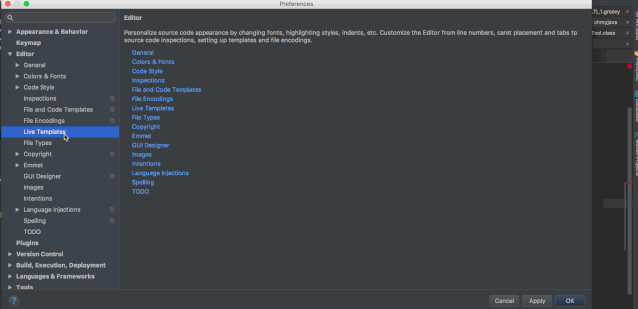
==========
<out>
----------
System.out.println($END$)
==========
<pfs>
----------
private final static String $varName$ = "$var$";`
==========
<privateField>
----------
/**
* $COMMENT$
*/
@Getter
@Setter
private $TYPE$ $NAME$;
==========
<main>
----------
public static void main(String[] args) {
$END$
}
==========模板支持变量的定义,使用$$包围的字符表示一个变量。$END$是一个特殊的预定义变量,表示光标最后跳转的位置。每个变量的位置都可以跳转过去。
高级用法
如果你用过 vim 的Code Sinppet插件,你会发现模板里面是可以执行函数的,强大的 Live Templates当然也支持,而且 IDEA 能够感知代码的语义,例如说当前编辑的函数的参数。但这一点就能够让我们玩出花来。我们从易到难来研究模板函数的功能。搜索公众号互联网架构师后台回复“2T”,获取一份惊喜礼包。
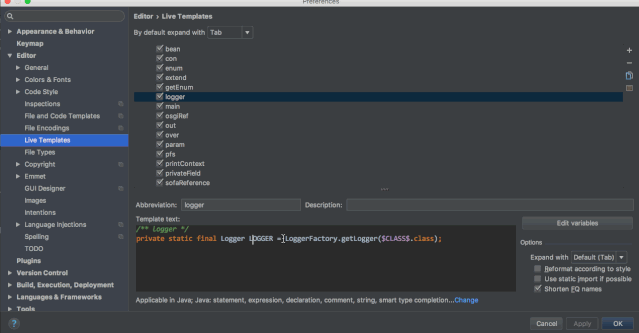
声明变量是一个常用的操作,特别是需要声明变量需要加注解,注释的时候,这些代码写起来就很枯燥。下面是我定义的模板:
<osgiRef>
----------
/**
* $END$
*/
@OsgiReference
@Setter
private $TYPE$ $NAME$;乍一看这个模板跟我上面定义的privateField差不多,唯一的不同在于我给这些变量绑定了函数。
下面我们演示一下,我们先拷贝当前类名,然后输入osgiRef
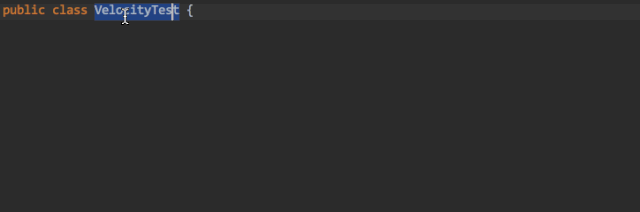
快速声明 logger
声明 logger 也是一个常用的操作,上面我们是利用了粘贴函数来快速声明变量,现在我们来利用另一个函数className(),顾名思义,它的作用就是返回当前类名。
<logger>
----------
/** logger */
private static final Logger LOGGER = LoggerFactory.getLogger($CLASS$.class);
最强大的 groovyScript()
如果说上面用到的函数提供的能力有限,不够灵活,那么groovyScript()提供了一切你想要的能力,它支持执行 Groovy 脚本处理输入,然后输出处理后的字符串。
groovyScript("code", ...)
| code | 一段Groovy代码或者Groovy脚本代码绝对路径 |
| ... | 可选入参,这些参数会绑定到`_1, _2, _3, ..._n`, 在 Groovy 代码中使用。|快速 bean 配置
<bean>
----------
<bean id="$id$" class="$REF$" />id绑定decapitalize(groovyScript("_1.tokenize('.')[-1]", clipboard())),首先取clipboard()的值得到类的全引用,然后执行 groovy 代码_1.tokenize('.')[-1](按.分割为字符串数组,然后取最后一个即可得到类名,然后用decapitalize()将首字母小写即可得到id。
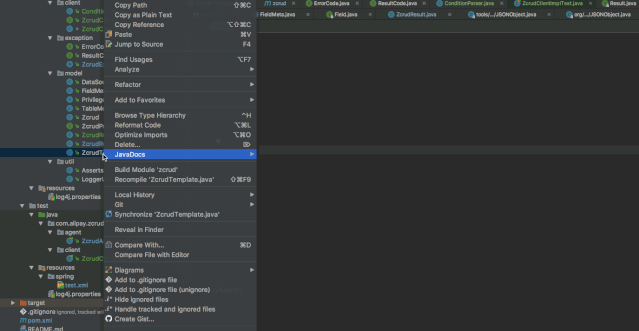
<printContext>
---------------
LogUtil.$TYPE$(LOGGER, "$MSG$ " + $params$);将params绑定到groovyScript("'\"' + _1.collect { it + ' = [\" + ' + it + ' + \"]'}.join(', ') + '\"'", methodParameters()),就能够自动将当前函数的参数格式化后输出。

总结
上面我们简单介绍了常用的模板函数,其实 IDEA 还有很多其它模板函数,具体参考Creating and Editing Template Variables。
https://www.jetbrains.com/help/idea/2016.3/creating-and-editing-template-variables.html
PS:如果觉得我的分享不错,欢迎大家随手点赞、转发、在看。
PS:欢迎在留言区留下你的观点,一起讨论提高。如果今天的文章让你有新的启发,欢迎转发分享给更多人。




















 1403
1403











 被折叠的 条评论
为什么被折叠?
被折叠的 条评论
为什么被折叠?








